Sobat AndroKIT yang berbahagia. Artikel ini saya mau bagikan pengalaman saya tentang salah satu fitur yang ada pada perangkat merek Oppo. Salah satu fitur yang saya maksud adalah Manage file dari Hp ke PC. Dan materi ini saya beri judul, Cara Buka Manager File dari Jarak Jauh dari Hp ke PC.
Cara Buka Manager File dari Jarak Jauh Hp ke PC [Panduan Lengkap]
Manager File atau pengelola file adalah sebuah aplikasi yang mutlak ada untuk di semua perangkat yang menggunakan OS Android. Aplikasi ini lah kita bisa mengelola seperti menghapus, menambahkan, memindahkan semua file yang ada pada perangkat.
Daftar Isi:
Untuk menggunakan aplikasi pengelola file ini tentu kita harus buka aplikasinya. Nah untuk kali ini saya akan bagikan bagaimana cara membuka manager file atau pengelola file tanpa harus menyentuh sedikitpun perangkat tersebut?
Jadi misalnya kita mengelola file yang ada pada Perangkat A dengan menggunakan perangkat lain seperti PC/Laptop atau dengan perangkat android lain. Kita bisa melihat semua file yang tersimpan pada perangkat A dengan menggunakan PC atau Hp Android melalui jaringan Wi-fi.
Cara Menggunakan ‘Kelola File dari Jauh’
Untuk kasus ini aku punya cara bagaimana kita bisa mengelola file dari jarak jauh atau tanpa harus memegang perangkat tersebut. Kebetulan aku menggunakan perangkat merek Oppo. Dan ketika aku buka aplikasi File Manager, aku menemukan fitur ‘Kelola File dari Jauh’. Kalau kamu pengguna Oppo, silahkan cek sekarang juga.
Untuk merek lain aku kurang tahu apakah fitur ini tersedia. Tapi kamu bisa coba cek dengan cara buka aplikasi File Manager atau Manager File, atau Pengelola File dan lihat apakah ada fitur kelola file dari jauh? Jika tidak ada kamu juga bisa menggunakan aplikasi bernama File Manager +. Kamu bisa temukan di Google Play Store. Pada bagian ini aku akan jelaskan pada sesi terakhir. Atau langsung ke sesi “Bagaimana Kalau Merek Hp Lain yang Tidak Memiliki Fitur ini?”
Mengaktifkan Fitur Kelola File dari Jauh (Oppo)
Agar fitur ini bisa kita gunakan. Pertama-tama pastikan dua perangkat tersambung dengan wifi yang sama. Jadi fitur ini menggunakan wifi sebagai jalan atau penyambung dari satu perangkat ke perangkat lain.
Dan kasus ini aku mau melihat dan mengelola file yang ada pada Smartphone Oppo saya melalui PC atau komputer.
- Buka Manager File, ketuk Kelola File dari Jauh
- Buka “Manager File dari Jarak Jauh”
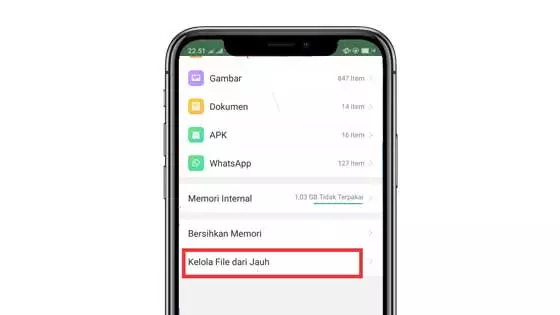
- Pastikan hp kamu telah terhubung dengan Wi-fi yang sama pada PC.
- Jika sudah, silahkan ketuk Mulai Layanan.
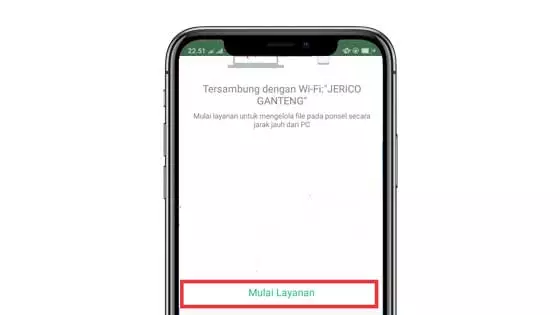
- Selanjutnya silahkan masukkan nama pengguna dan kode verifikasi dengan batas 6-20 karakter. Jika sudah ketuk Simpan.
- Kemudian pada halaman berikutnya kita akan menemukan alamat FTP (File Transfer Protokol)
- Setiap perangkat memiliki ftp yang berbeda-beda. Contoh: ftp://192.168.100.1:3232.

- Sekarang kita buka aplikasi browser seperti Chrome pada PC kamu. Lalu ketikanlah alamat ftp yang ada di layar smartphone tadi lalu tekan enter
- Setelah itu masukkan User dan Kode Verifikasi yang telah kita buat sebelumnya
- Tunggu hingga beberapa saat hingga muncul seperti gambar berikut:
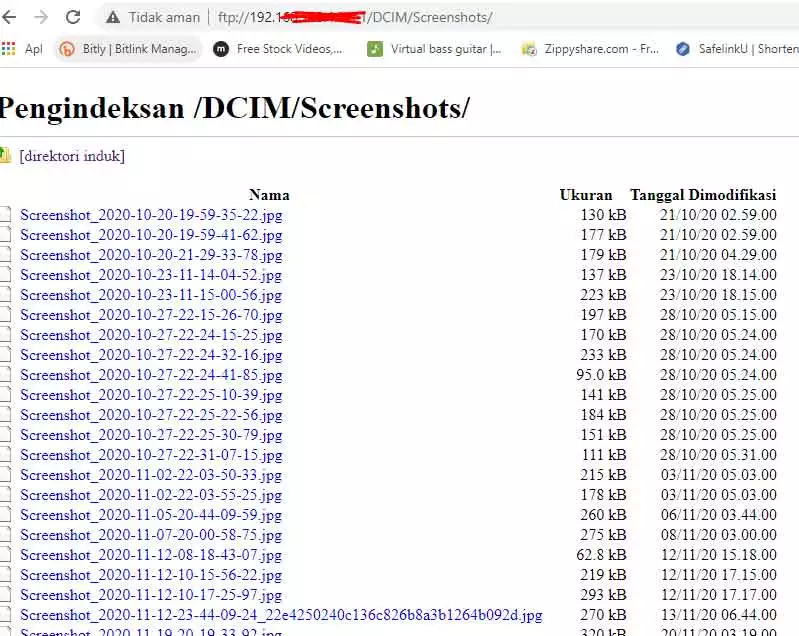
Kita sekarang bisa melihat semua file yang ada pada Smarthpone melalui PC atau laptop. File tersebut bisa kita download ke komputer hanya dengan cara mengklik salah satu file maka secara langsung akan mengunduh file tersebut.
Bagaimana Kalau Merek Hp Lain yang Tidak Memiliki Fitur ini? – Kalau Anda memiliki merek hp selain Oppo, Untuk Cara Buka Manager File dari Jarak Jauh ini bisa menggunakan aplikasi pihak ketiga, Kamu bisa menggunakan aplikasi yang bernama File Manager Plus
Agar kita bisa buka manager file dari jarak jauh dengan menggunakan aplikasi File Manager, Saya akan berikan langkah atau cara menggunakannya. Langkah-langkahnya sama seperti pada kasus yang sudah kita bahas sebelumnya.
- Buka aplikasi File Manager Plus
- Kemudian masuk ke menu Akses dari Jauh
- Masukkan nama pengguna dan kata sandi sesuai keinginan. Kemudian ketuk Mulai.
- Selanjutnya buka browser PC atau Laptop dan ketik alamat ftp dan masukkan nama pengguna dan kata sandi yang telah kita buat di aplikasi File Manager Plus.
Itulah Cara Buka Manager File dari Jarak Jauh atau Akses Manager File dari Jarah Jauh dengan menggunakan PC. Semoga artikel ini bermanfaat. Jangan lupa share artikel ini ke media sosial kamu ya.




kagak bisa, gk detail. web nya juga yg mana gk jelas
Mohon dibaca ulang lagi, mas!